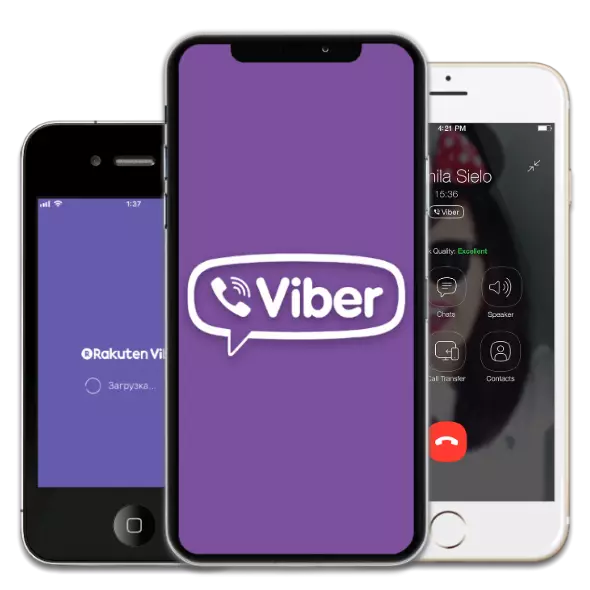
クロスプラットフォームメッセンジャーViberのは、Appleのスマートフォンなどのデバイス、さまざまな上、最も頻繁に使用されるプログラムのリストで名誉行われます。読者に提供の記事で、記事はすぐに様々な状況でのサービス機能へのアクセスを取得することを可能にするiPhone用のViberのをインストールするにはいくつかの方法を、説明します。 iPhone上のウェーバーのインストールプロセスでは、アップル製品とソフトウェアの初心者ユーザーを含む実行のために用意されていわずか数ステップで行われます。
iPhoneにViberをインストールする方法
iPhoneのクリエイターとiOS用Viberの開発者は、アップルのスマートフォンのユーザーのためのメッセンジャークライアントをインストールするための手順を簡素化しようとしたことに留意すべきです。いくつかのこの問題の解決の困難だけ時代遅れのIOSバージョンの制御下で動作するデバイスの所有者の間で発生することがありますが、結果はほとんど常にあるよう情報交換システムにアクセスするには、以下の手順に作用します。方法1:iTunes
iTunesアプリケーションにはおなじみのiOSを実行しているデバイスのほとんどのユーザー。これは自身のブランドのデバイスで動作するように、アップルが提供する公式のツールです。バージョン12.7のリリース前に、ソフトウェアパッケージの機能の中で、PCでAppStoreのアプリケーションストアとモバイルAppleデバイスでのソフトウェアのインストールにアクセスする機会があった全ての原因で、すべてのいずれかの困難をしませんでした。

現在までに、Iytyuns経由でiPhoneにViberのをインストールすると、インストールしませmediacombineの最も新しいバージョンに頼っする必要があります - 12.6.3、その後、メッセンジャーのクライアントをインストールします。ダウンロードiTunesの配布12.6.3 Windowsの場合、所望のビット(32ビットまたは64ビット)、あなたがリンクすることができます:
AppStoreへのアクセスを使用してWindows用iTunes 12.6.3をダウンロードする
- 完全にコンピュータから既にインストールAytyunsを削除します。インストールが先に行われていない場合は、このステップをスキップします。 iTunesのアンインストール手順は、検証の手順を使用し、当社のウェブサイト上の資料に詳細に記載されています。
続きを読む:コンピュータからiTunesを完全に削除する方法
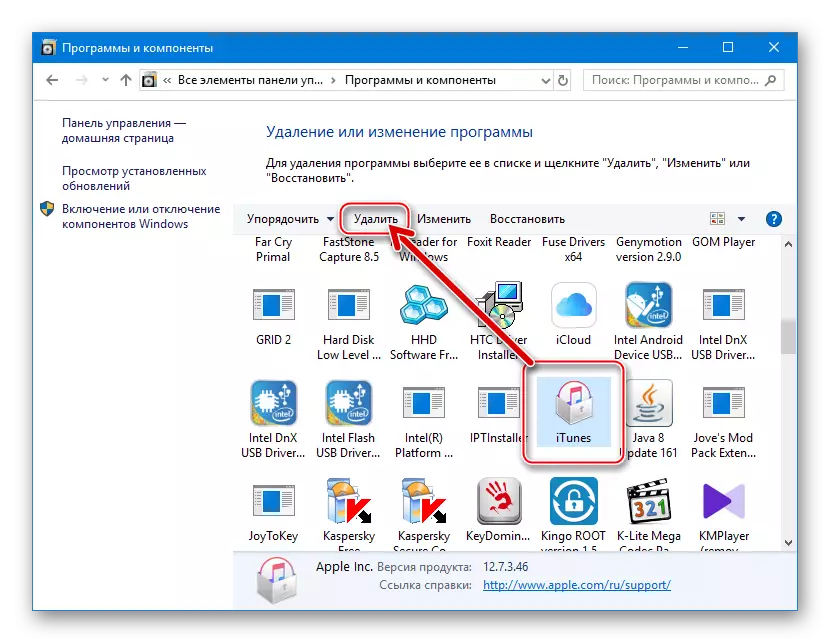
、後でプログラム、より古いバージョンを開始Aytyunsを取り除いた後、さらに途中に位置iTunesのカタログを削除するときの問題を回避するには:
C:\ Users \ユーザーUSER_NAME \音楽

- セットのiTunes 12.6.3は、以下の記事で以下の利用可能なリンクが、分布などから推薦を実行し、Appleのサイトからではないパッケージを使用すると、リンクは、この命令の説明では上記のダウンロード。
続きを読む:iTunesをコンピュータにインストールする方法

重要! ICYUNのインストール中に、IPhoneバージョンでViberをインストールするのに必要なバージョンは、2番目のインストーラウィンドウで、[iTunesが自動的に更新され、Appleが自動的に更新する]チェックボックスを削除してください。
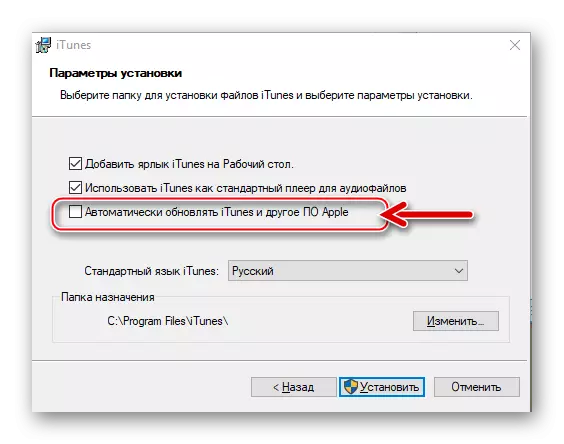
- インストールが完了すると、Aytyuns 12.6.3を起動します。
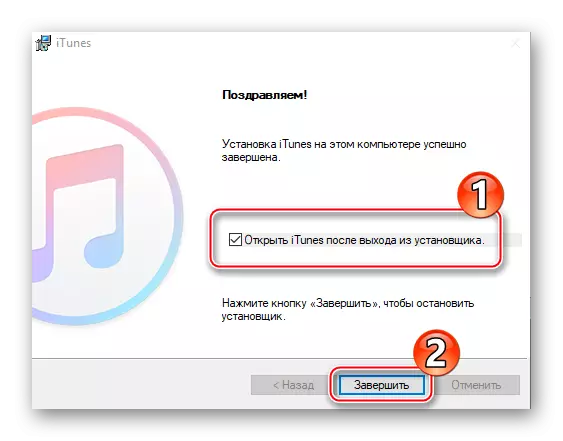
- プログラムに表示されているパーティションメニューのマウスクリックオプションのリストを呼び出します。

「編集メニュー」を選択してください。

次に、リストを開いた「プログラム」項目の近くにチェックインチェックボックスを設定し、「完了」をクリックします。
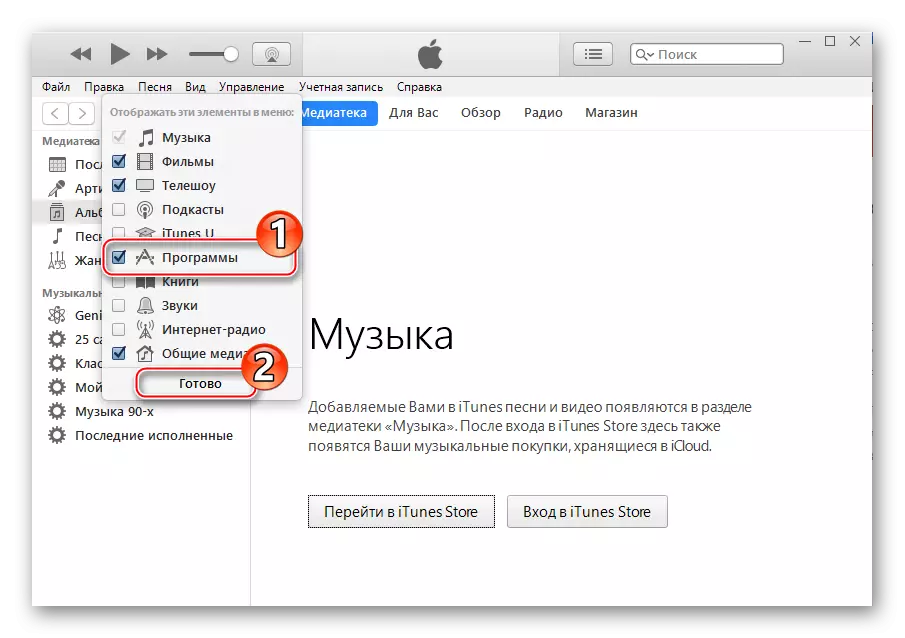
- Aytyunsで利用可能なコンポーネントのリストで「プログラム」を選択し、「iPhone for iPhone」をクリックし、「AppStoreプログラム」ボタンをクリックします。

- [検索]フィールドに「Viber」クエリを入力してから、「Viber Media SARL」を指定します。結果の結果の一覧の価格。
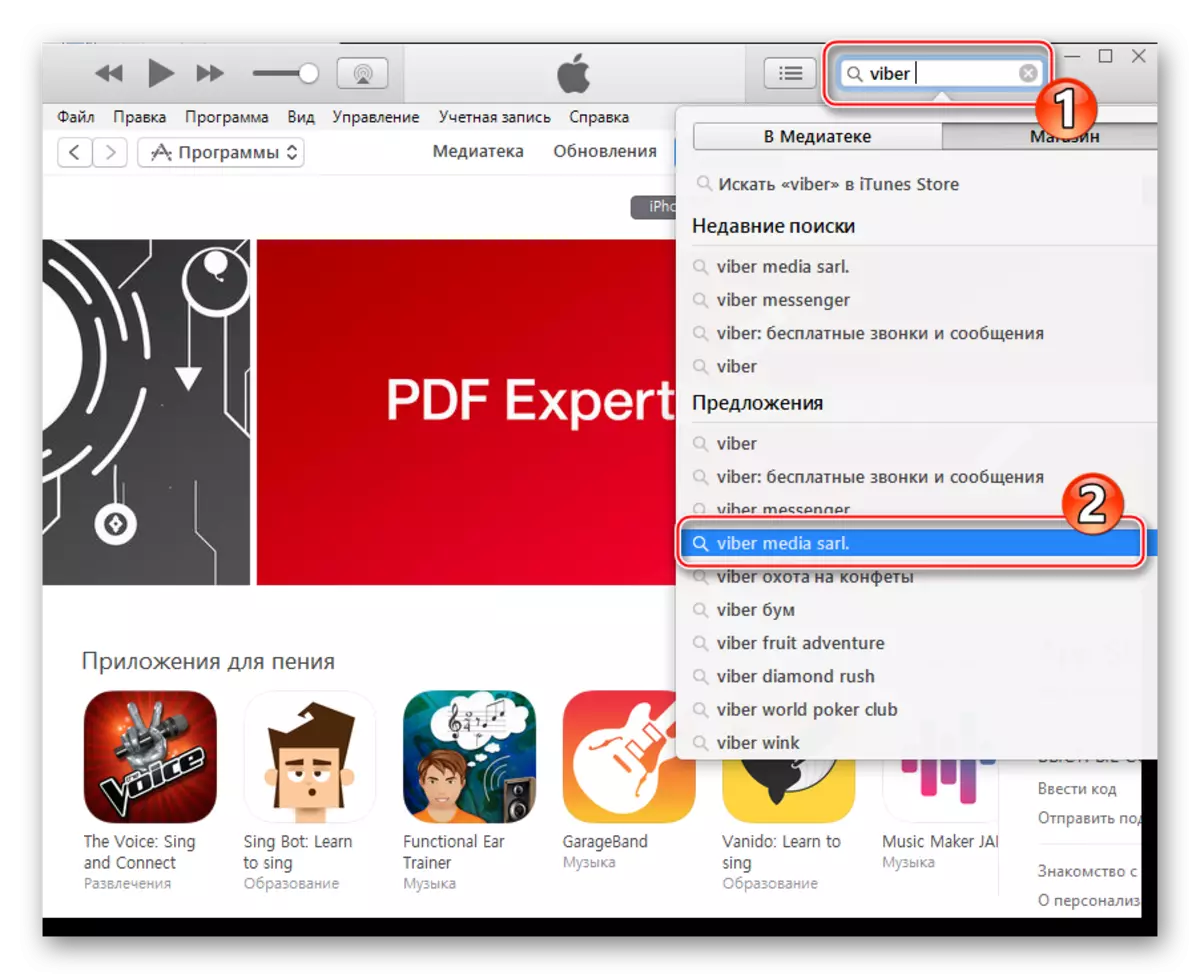
Viber Messengerアプリケーションの名前をクリックしてください。

- AppStoreのiPhoneのメッセンジャーのクライアントページで、「ダウンロード」をクリックしてください。

- Aytyuns Storにログインします。
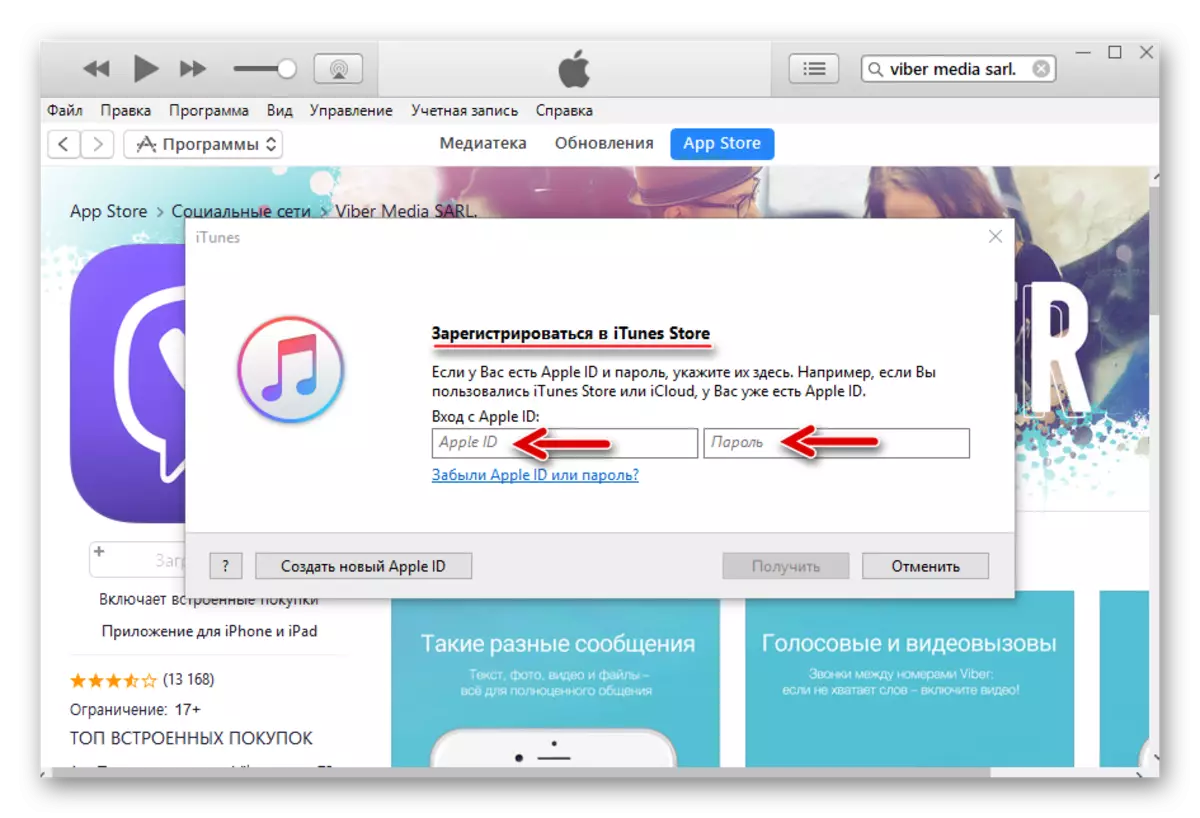
AppleIDとパスワードを入力してから、登録ウィンドウで[Get]をクリックします。
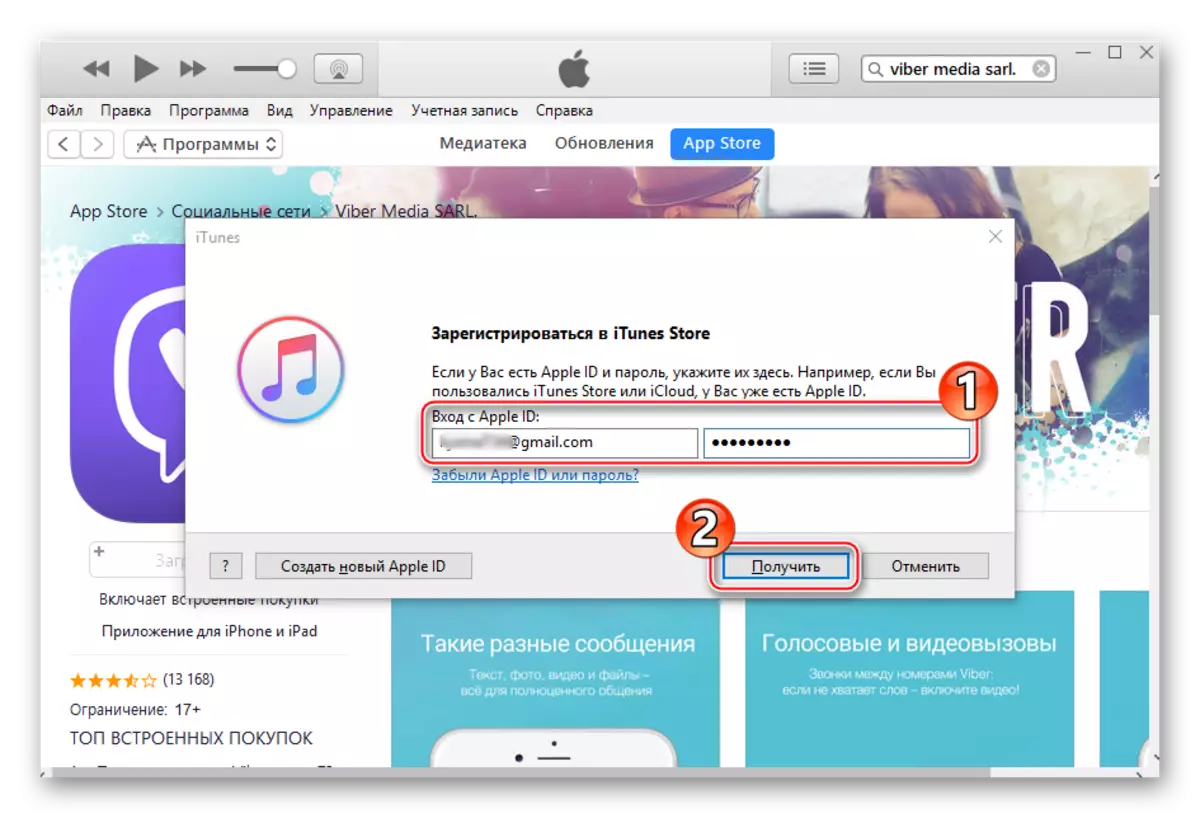
さらに。 AYOSの古いバージョンのデバイスのユーザーの場合(9.0以下)
例えば、IOS 7.1.2を実行しているiPhone 4など、所有者の場合、上述のWeberをインストールする方法は、デバイス上で望ましいアプリケーションを取得するためのいくつかの可能性の1つです。しかし、上記の推奨とは多少異なる行動する必要があります。
- 第1項から第12項へのIytyunsを介してWeberをインストールする手順の手順に従ってください。
- スマートフォンからApp Storeを入力して、「アップデート」に進みます。
- 次に「買い物」を選ぶ必要があります。スマートフォン自体にAytyunsまたはApp Storを使用してiPhoneにインストールされたすべてのアプリケーションを含むリスト。
- 「Viber」をタップし、その結果、通知に、アプリケーションの緊急バージョンのアプリケーションをOUTOSの最新バージョンにインストールすることができなくなります。
- Weberの互換性のあるバージョンをダウンロードするという欲求を確認してください。その後、iPhoneは更新されていませんが、かなり機能サービスクライアントが表示されます。

方法2:iTools.
アプリケーションを自分のデバイスにインストールするプロセスを完全に制御することを好み、たとえば、最新バージョンのプログラムをインストールする機能に関連して、Appleによって入力された制限に慣れていないiPhoneユーザー自身のデバイスの公式メソッド、iPhoneファイルにWeberをインストールするために使用できます* .ipa。.
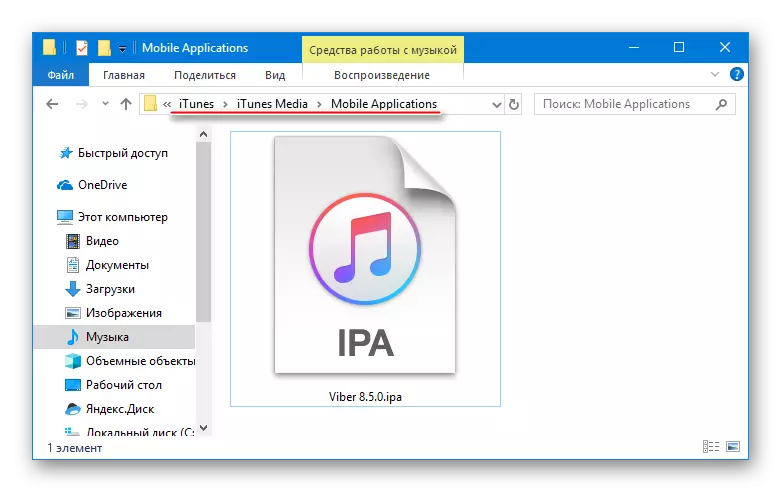
IPAファイルは、iTunesを使用してダウンロードされ、その途中で保存されます。
C:\ users \ user_name \ music \ iTunes \ iTunes Media \ Mobileアプリケーション。
将来的には、* .IPAパッケージ、およびそれらの間のViberは、第三者の開発者によって作成されたツールの助けを借りてiPhoneに設置することができます。 PCを使用したアプリケーションのインストールを含む、Appleデバイスと協力する最も人気のある非公式ソフトウェアの1つはITOOLSです。

- AITULSをコンピュータにダウンロードしてインストールします。
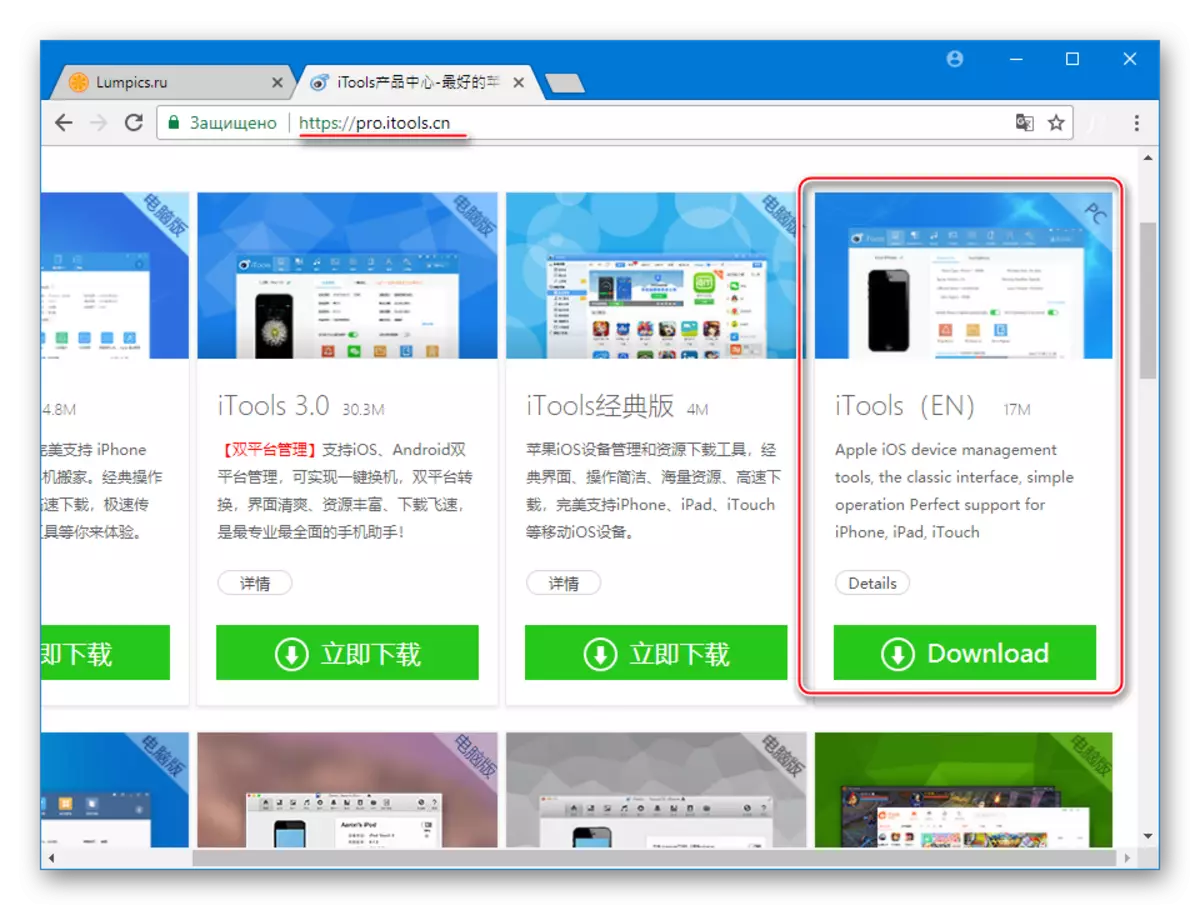
設置手順は、手段およびその利点の機能が記載されている材料に見出すことができる。
レッスン:iToolsプログラムの使い方
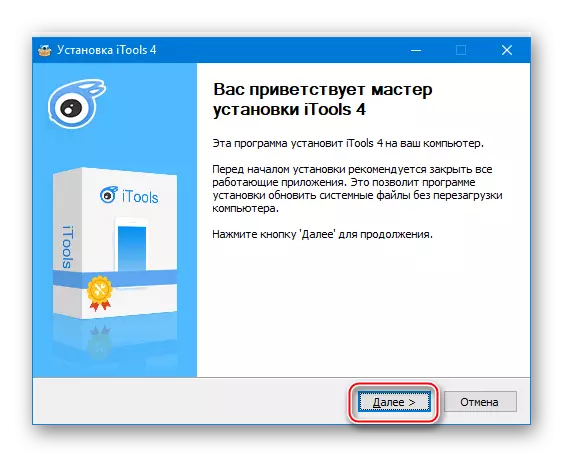
- Itoolsアプリケーションを実行します
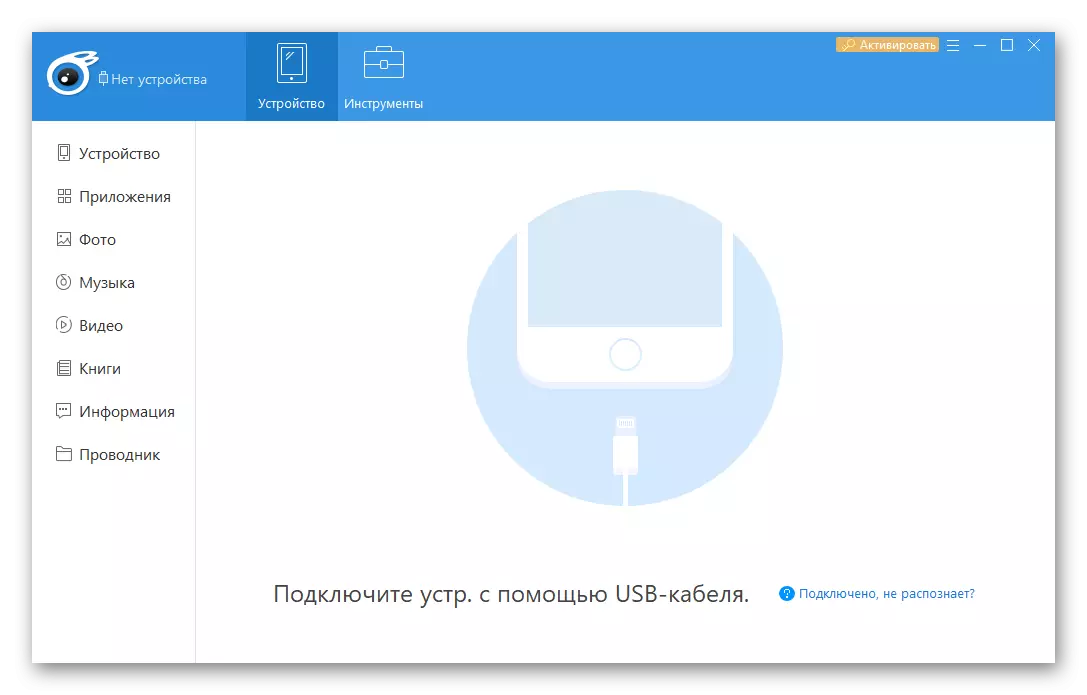
そしてiPhoneをコンピュータのUSBポートに差し込みます。
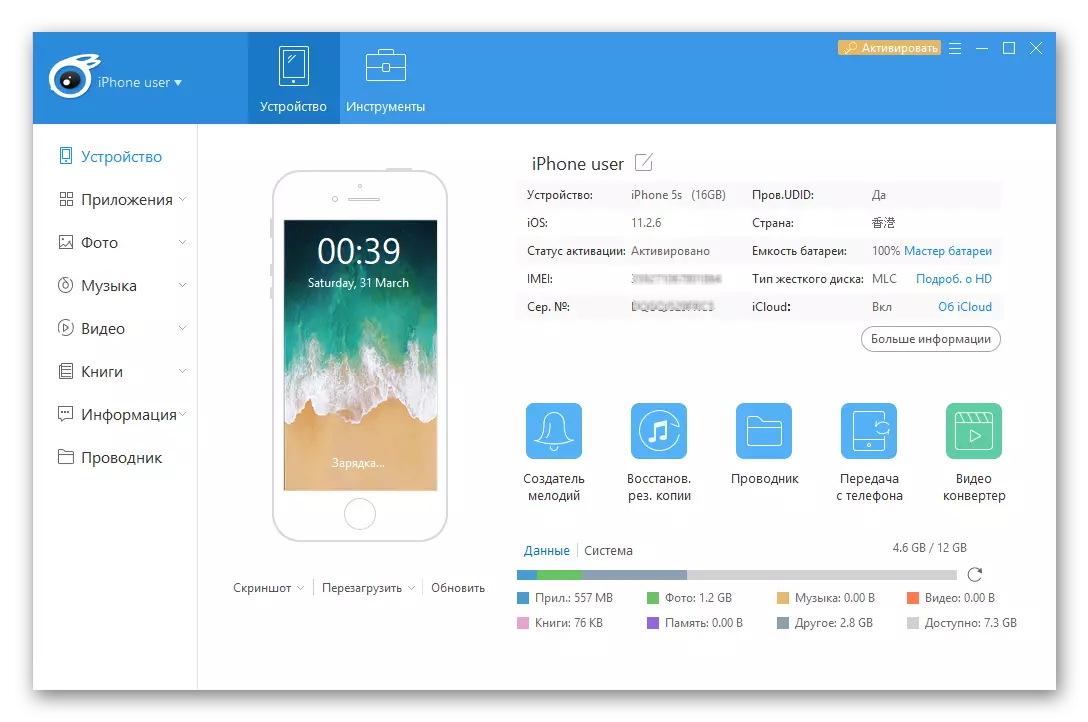
- iToolsウィンドウの左側のウィンドウのメニューの同じ名前の項目をクリックして、「アプリケーション」セクションに移動します。
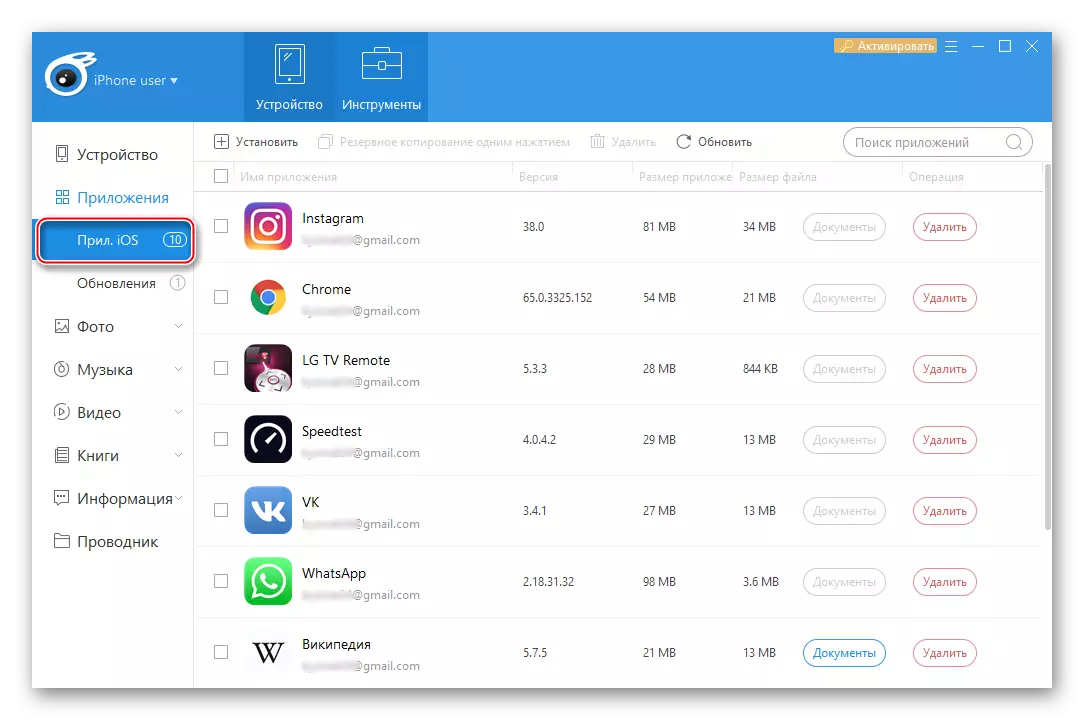
- ウィンドウの上部にあるコンサルティングの碑文の近くの「+」をクリックして「インストール」機能を呼び出します。 「エクスプローラ」では、ViberのIPAファイルの場所パスを決定し、アプリケーションでパッケージを強調表示して[開く]をクリックします。

- デバイスにインストールソフトウェアを含むIitulasが提案したアーカイブをプログラムに完了することを期待してください。

- しばらくした後、Viberはユーザーの介入なしにiPhoneにインストールされ、Itoolsに表示されているインストールされているアプリケーションのリストにその場所があります。

- iPhone画面のロックを解除して、他のソフトウェアツールの中でもViberアイコンが使用可能であることを確認してください。メッセンジャーを実行して、サービス内のアカウントを有効にします。
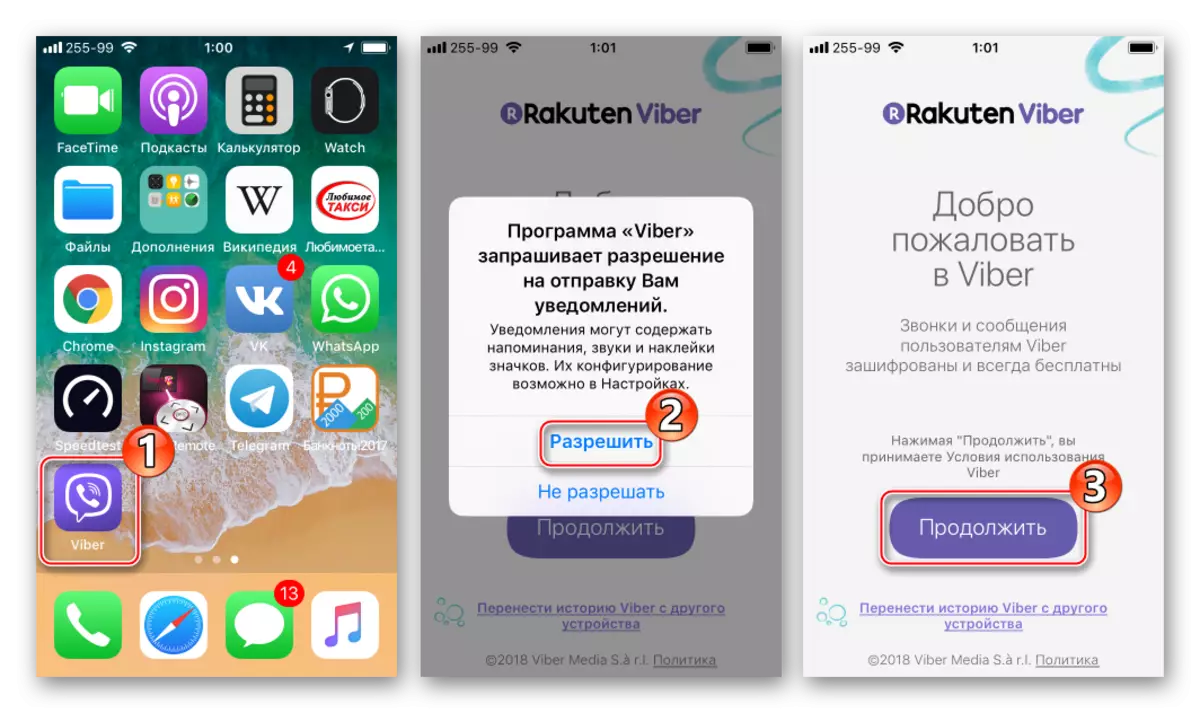
- iPhoneのビバは使用する準備ができています!

方法3:App Store
iPhoneにViberをインストールする方法は、個々の状況で非常に効果的でユニークですが、最も簡単に呼び出すことは不可能です。 IOS 9.0以降の機能を実行するための完全に構成されたiPhoneの所有者のために、最良の解決策は、すべてのメーカースマートフォンに事前にインストールされたApp Storeからのアップルのロードを提案しているWeberをインストールする公式の方法の使用になるでしょう。

- App Storを開き、iPhone画面のサービスアイコンをタップします。
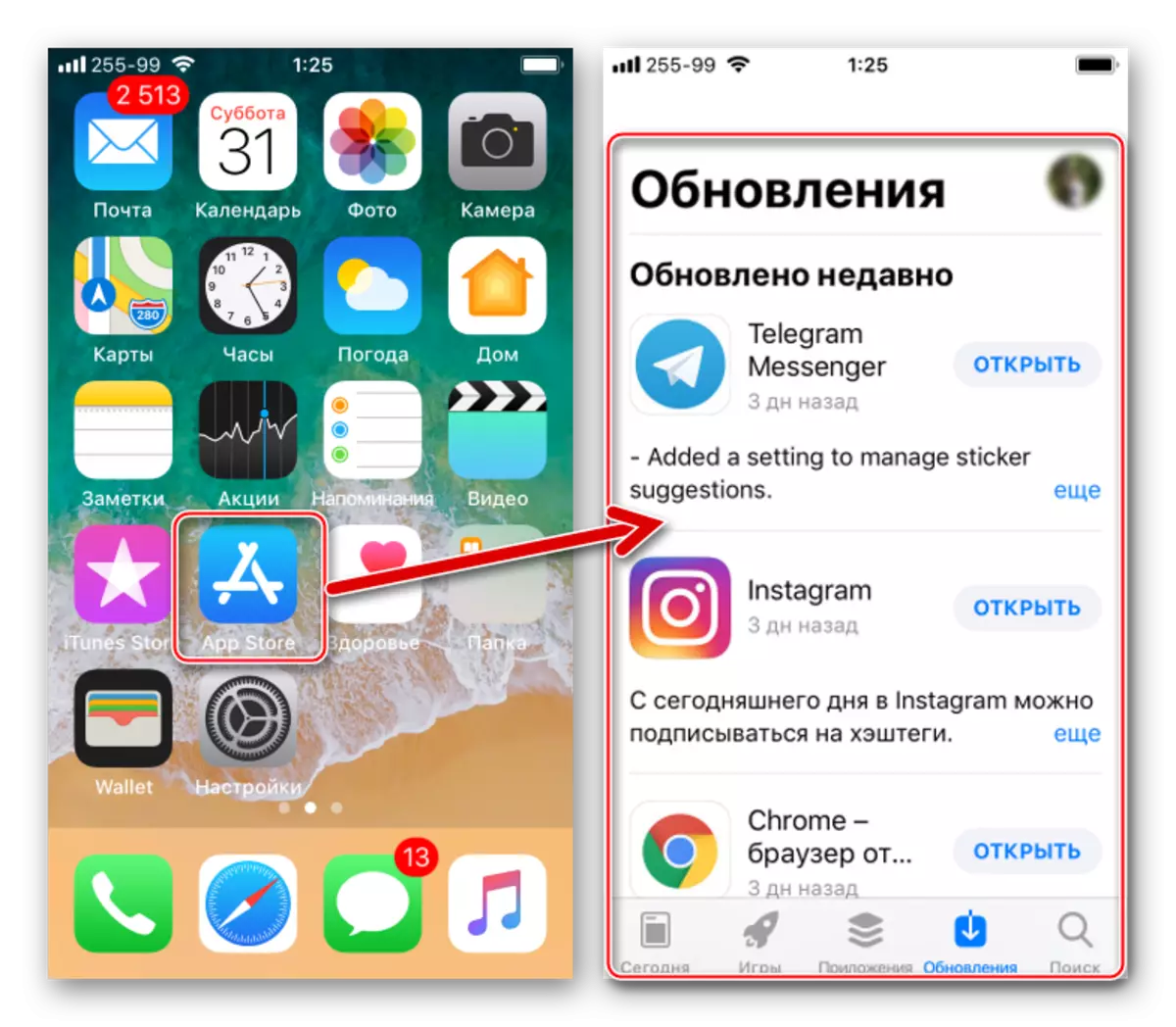
- 「検索」をクリックして、フィールド内の「Viber」要求を入力してMessengerアプリケーションのページを見つけます。出力結果の最初の結果と目標の結果です。
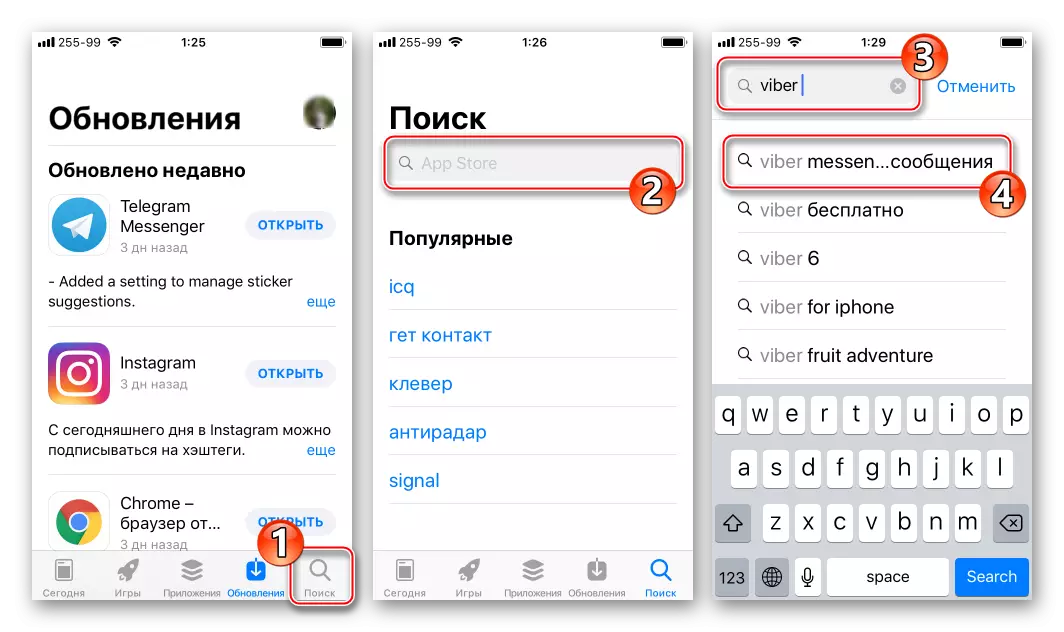
- より詳細なアプリケーション情報を含む画面に移動するには、[Viber]アイコンをタップします。

- 矢印の方向性でクラウドイメージをタッチし、ダウンロードコンポーネントを期待してください。必要なファイルを読み込んだ後、「オープン」ボタンの外観が完了します。
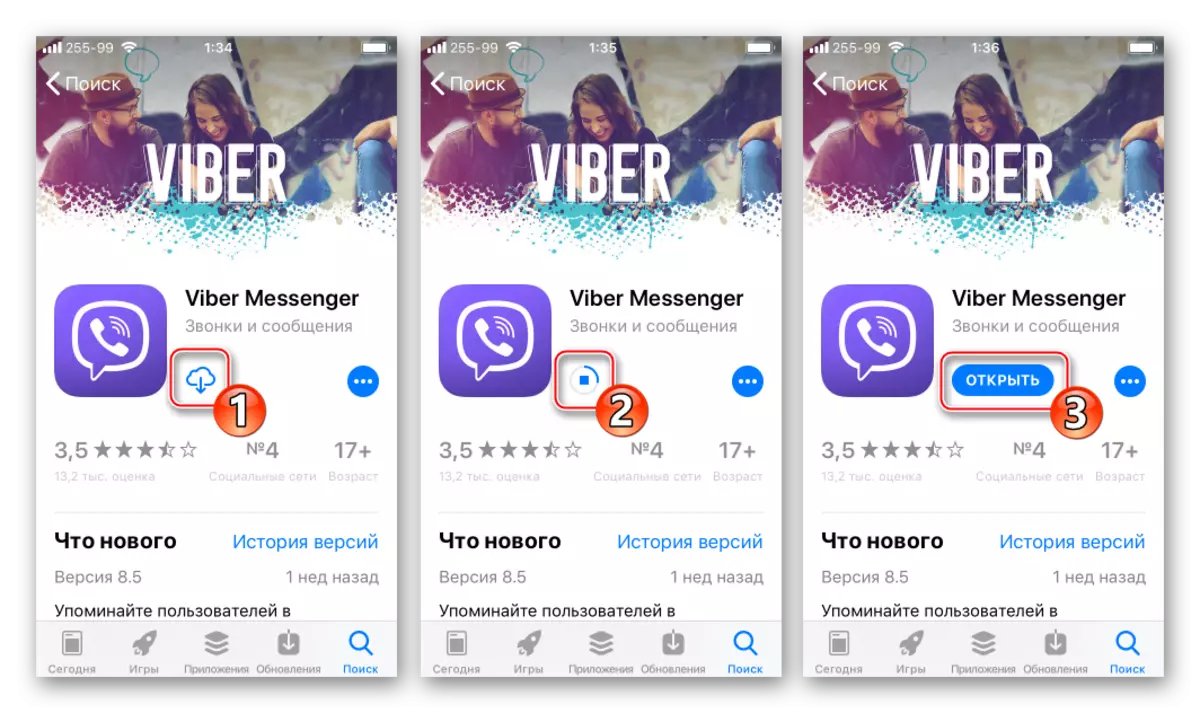
- これで、iOS用のViberアプリケーションをインストールすることが完了しました。アプリケーションを開き、IDを有効にします。
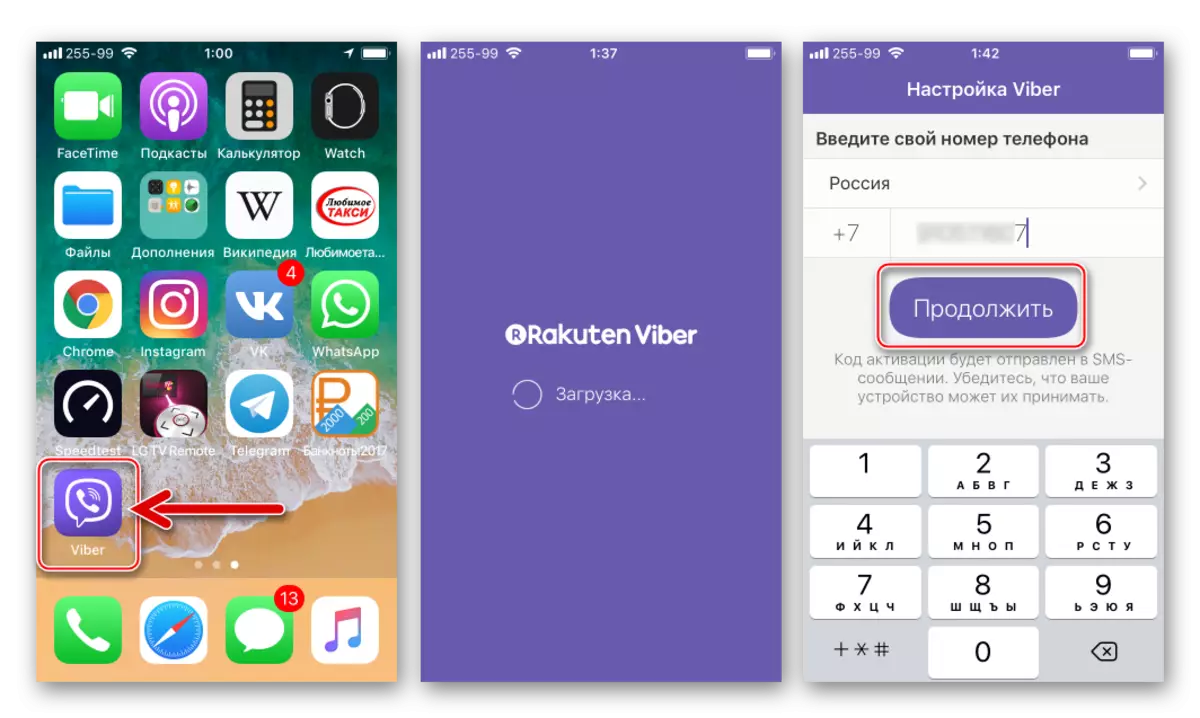
最も人気のあるサービスの1つを通して情報を転送/受信することを進めることができます!

したがって、アップルスマートフォンは、情報ビーバーを共有するための現代および多機能システムで参加者に非常にシンプルで簡単に参加することができます。ほとんどの場合、IOS Messengerクライアントアプリケーションのインストールは困難ではなく、プロセスは数分しかかかりません。
